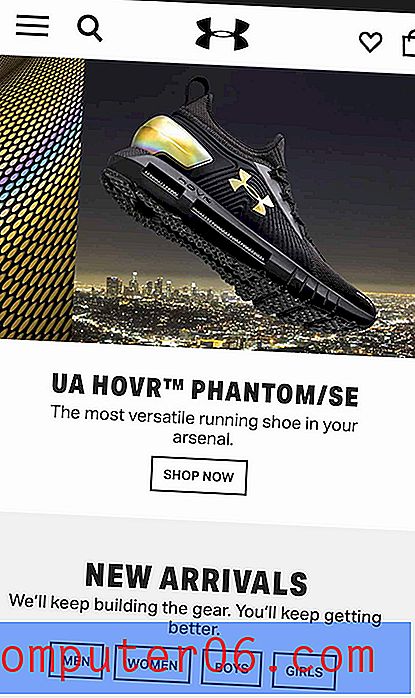Kuidas ma saan lindi peitmist rakenduses Outlook 2013?
Microsoft Outlook 2013 akna ülaosas olev lint sisaldab enamikku nuppe ja tööriistu, mida peate programmi kasutamiseks. Kahjuks võtab see ka suure osa ekraanist. Seetõttu on Microsoftil kolm erinevat nähtavuse suvandit, mis võimaldavad teil hallata, kui suurt osa linti näete programmi kasutamise ajal.
See on suurepärane, kui proovite muuta oma lindi kuvamisviisi, aga kuidas oleks siis, kui peidate lindi kogemata või muudate selle nähtavaks, kui te seda ei soovi? Selle põhjuseks on ebatäpselt asuv nupp akna paremas ülanurgas ja see on probleemide allikas, kui seda kogemata valesti klõpsata. Kuid kui olete nupust ja selle toimimisest teadlik, on see kiire kohandamine, et pärast viga uuesti klõpsata ja lint soovitud tüüpi nähtavusele taastada.
Muutke kiiresti lindi nähtavust rakenduses Outlook 2013
Selle artikli toimingud viidi läbi rakenduses Outlook 2013. Riba nähtavuse kohandamise meetodid võivad olla Outlooki varasemates versioonides erinevad.
1. samm: avage Outlook 2013.
2. samm: klõpsake akna paremas ülanurgas nuppu Riba kuvamise valikud .

3. samm: valige viis, kuidas soovite linti kuvada Outlook 2013 -s. Lindi automaatne peitmine peidab vahekaardid ja lindi, suvand Näita vahekaarte näitab ainult vahekaarte ja suvand Kuva vahekaardid ja käsud kogu pael.
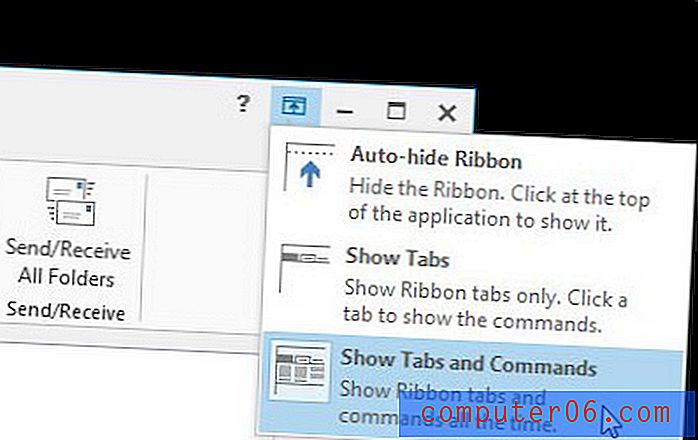
Selle artikli lugemiseks saate teada veel ühe viisi, kuidas võite muuta ka lindi nähtavust.
kui otsite Outlook 2013 kohta täiendavat abi, siis tutvuge Microsofti kiirjuhendiga.